윈도우 환경에서 간혹 실행 파일이 실행되지 않고 아무런 반응이 없거나 반응이 상당히 느린 경우가 있습니다.
더블 클릭, 엔터 키를 난사해도 실행되지 않는 경우 호환성 문제일 수 있으며 대부분의 경우 간단한 방법으로 해결이 가능합니다.
이번 글에서는 실행 파일이 반응이 없을 때 시도해 볼 만한 아주 간단한 "호환성 문제 해결" 방법에 대해 알아봅니다.
1. 실행 파일 우클릭 후 "호환성 문제 해결(Y)" 클릭
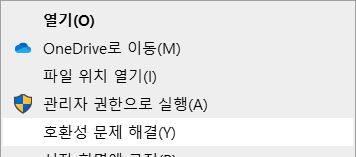
반응이 없는 실행 파일을 우클릭하여 나오는 메뉴들 중 "호환성 문제 해결(Y)" 메뉴를 클릭하면 "프로그램 호환성 문제 해결사"가 실행됩니다.

그러면 스스로 문제 검색 후 아래와 같이 옵션 선택 메뉴가 나옵니다.
2. "권장 설정 시도" 클릭

"권장 설정 시도"를 클릭하면 문제 검색 후 나온 적당한 방법을 테스트해 볼 수 있도록 해줍니다.
3. "프로그램 테스트..." 클릭

"프로그램 테스트..." 버튼을 클릭하면 권장 설정으로 해당 프로그램을 실행하는 테스트를 진행하게 됩니다.
이때, 일반적으로 해당 프로그램이 정상적으로 실행됩니다.
4. "다음(N)" 클릭
권장 설정으로 해당 프로그램이 실행되는지 테스트를 마치고 나면 "다음(N)"을 클릭합니다.

5. "→ 예, 이 프로그램에 대한 현재 설정을 저장합니다." 클릭
앞서 진행한 테스트에서도 정상적으로 실행되지 않는다면 다른 옵션을 선택하여 재시도 해야 하지만 대부분의 경우는 권장 설정 시도를 통해 해결됩니다.
테스트에서 정상적으로 실행되는 것을 확인했다면 "→ 예, 이 프로그램에 대한 현재 설정을 저장합니다."를 클릭하여 해당 설정을 저장합니다.

해당 설정을 저장 후 자동으로 추가 문제를 검색하는 작업을 진행합니다.

6. "→ 문제 해결사 닫기" 클릭

설정 저장 및 추가 문제가 없는 것으로 확인되면 "문제 해결을 완료했습니다."라는 메시지가 나옵니다.
"→ 문제 해결사 닫기"를 클릭하여 작업을 마치면 됩니다.
* 저의 경우 각각 Windows 10, Windows 11에서 카카오톡 PC버전, 게임 리그오브레전드(롤) 등등의 실행 파일이 제대로 실행되지 않는 문제가 발생하여 이 방법으로 해결했습니다.
'etc. > Tips' 카테고리의 다른 글
| [Error 해결] ValueError: There is no such driver by url https://chromedriver.storage.googleapis.com/ (0) | 2024.02.03 |
|---|---|
| [Obsidian] 옵시디언 PC버전 설치 (0) | 2023.12.01 |
| [Error 해결] ImportError: cannot import name ‘Concatenate’ (0) | 2023.05.30 |
| [Chrome] 크롬 첫 화면에 검색창이 안 보일 때 복구 방법 (0) | 2023.04.28 |
| [Ubuntu] NAS Mount 방법 (GUI) (0) | 2023.04.27 |



댓글